时间:2016-04-01 16:45 来源: 我爱IT技术网 作者:佚名
今天书生 给大家带来的是如何设置EXCEL的下拉菜单,即数据有效性的使用。最后依旧带来高手进阶,下拉菜单结合其他函数使用的妙处。为你的表格带来鹤立鸡群的感觉。
前期准备工作(包括相关工具或所使用的原料等)
excel(各个版本使用相同)
详细的操作方法或具体步骤
选中想要设置下拉菜单的单元格,选择数据选项卡,点击数据有效性选项
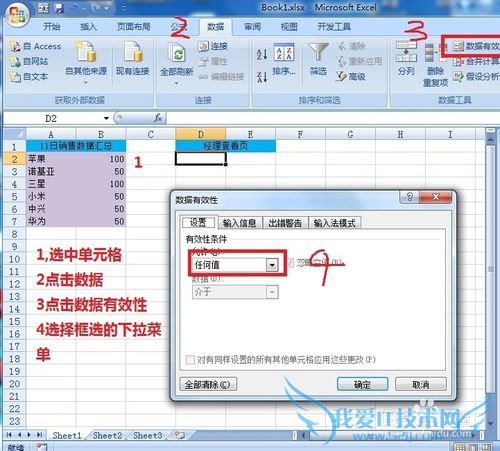
在弹出的表单中选择序列下拉选项,并且勾选提供下拉箭头,点击来源,选中要做下拉菜单的数据区域后
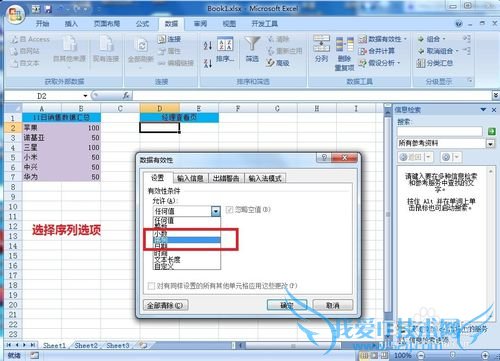
选择完毕区域后,点击确定, 即可完成下拉菜单的设置。第二幅图展示了完成后的下拉菜单效果


下拉菜单高手进阶
如果只做成这样子的下拉菜单,似乎无丝毫的意义。接下来,书生带你如何使用下拉菜单和Vlookup结合使用,看下他的强大的结合功能和使用中的秒处。假设我今天要查询某品牌手机销量,则我在下拉菜单旁边的单元格写如下公式=VLOOKUP(D2,A2:B7,2,FALSE)

这样每当下拉菜单触发一个下拉选项,该vlookup的单元格就会跟个所选择的下拉名称,显示相对应的值,整个表格就会非常的清爽。希望大家仔细体会其中的用法。很多时候表格做出来是给别人看汇总的,而不是展示收集数据的过程。做出的表格最好能给观众一种万绿丛中一点红的感觉。
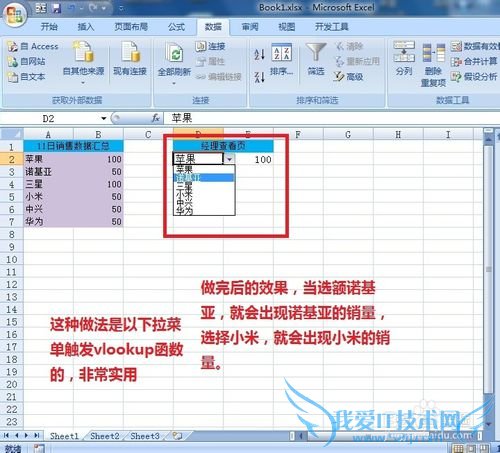
注意事项
下拉菜单会给凌乱的表格带来耳目一现的感觉,还可以避免人为输入带来的错误,请大家务必掌握该项基本技能
希望大家在看经验的同时,不要忘记支持一下作者。谢谢!
经验内容仅供参考,如果您需解决具体问题(尤其法律、医学等领域),建议您详细咨询相关领域专业人士。作者声明:本文系本人依照真实经历原创,未经许可,谢绝转载。- 评论列表(网友评论仅供网友表达个人看法,并不表明本站同意其观点或证实其描述)
-
